Win10版本信息查看的简单技巧
时间:2025-06-05 15:18:16 376浏览 收藏
Windows 10系统有多种版本,每个版本在功能和操作上略有不同。很多用户不知道如何查看自己电脑上安装的Windows 10版本。本文将详细介绍如何简单查看Win10版本信息,只需几步操作:右键点击“此电脑”,选择“属性”,然后使用Win+R快捷键打开运行对话框,输入相关命令即可快速获取版本详情。
Windows 10 系统存在多个版本,每个版本在功能与操作上会有一些细微差别。部分用户可能不清楚自己电脑所安装的 Windows 10 版本,也不清楚如何查询相关信息。今天就来教大家如何查看电脑的版本信息吧!
操作步骤如下:
- 首先,右键单击“此电脑”,选择“属性”选项以打开设置窗口。
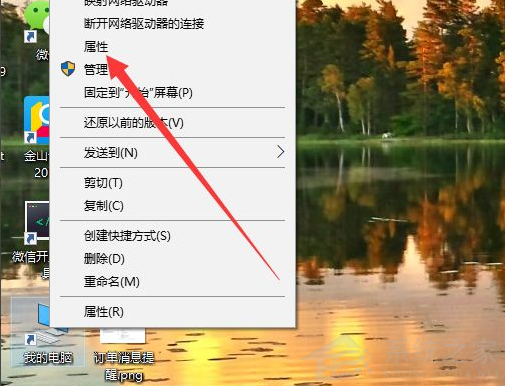
- 在弹出的界面里,您能够看到系统的版本类别。
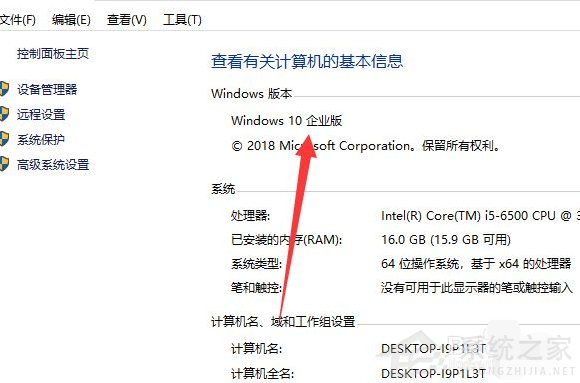
- 接着按下键盘上的 Win + R 组合键,打开运行对话框,并输入 cmd 命令启动命令提示符。
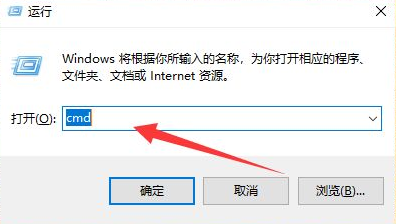
- 在显示的窗口中,您可以找到 Windows 10 的具体版本编号。
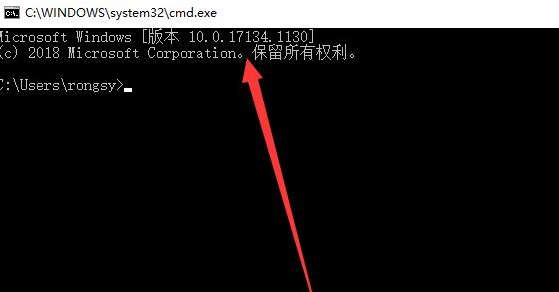
- 再次打开运行对话框,输入 winver 命令。
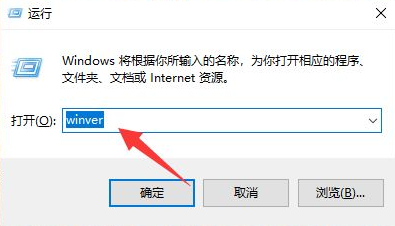
- 此时出现的将是完整的版本详情,如下面的图片所示。
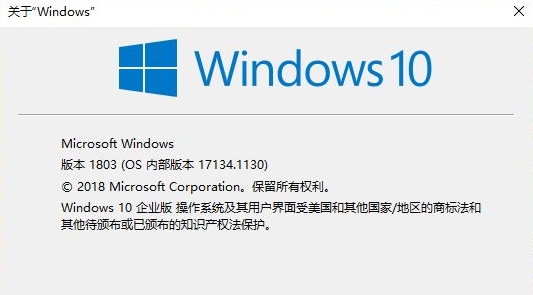
以上就是查看 Windows 10 版本信息的方法,操作起来非常简单,如果您想了解更多相关信息,可以依照上述步骤尝试一下哦!
以上就是《Win10版本信息查看的简单技巧》的详细内容,更多关于的资料请关注golang学习网公众号!
相关阅读
更多>
-
501 收藏
-
501 收藏
-
501 收藏
-
501 收藏
-
501 收藏
最新阅读
更多>
-
487 收藏
-
100 收藏
-
278 收藏
-
455 收藏
-
435 收藏
-
101 收藏
-
141 收藏
-
149 收藏
-
197 收藏
-
344 收藏
-
148 收藏
-
480 收藏
课程推荐
更多>
-

- 前端进阶之JavaScript设计模式
- 设计模式是开发人员在软件开发过程中面临一般问题时的解决方案,代表了最佳的实践。本课程的主打内容包括JS常见设计模式以及具体应用场景,打造一站式知识长龙服务,适合有JS基础的同学学习。
- 立即学习 543次学习
-

- GO语言核心编程课程
- 本课程采用真实案例,全面具体可落地,从理论到实践,一步一步将GO核心编程技术、编程思想、底层实现融会贯通,使学习者贴近时代脉搏,做IT互联网时代的弄潮儿。
- 立即学习 516次学习
-

- 简单聊聊mysql8与网络通信
- 如有问题加微信:Le-studyg;在课程中,我们将首先介绍MySQL8的新特性,包括性能优化、安全增强、新数据类型等,帮助学生快速熟悉MySQL8的最新功能。接着,我们将深入解析MySQL的网络通信机制,包括协议、连接管理、数据传输等,让
- 立即学习 500次学习
-

- JavaScript正则表达式基础与实战
- 在任何一门编程语言中,正则表达式,都是一项重要的知识,它提供了高效的字符串匹配与捕获机制,可以极大的简化程序设计。
- 立即学习 487次学习
-

- 从零制作响应式网站—Grid布局
- 本系列教程将展示从零制作一个假想的网络科技公司官网,分为导航,轮播,关于我们,成功案例,服务流程,团队介绍,数据部分,公司动态,底部信息等内容区块。网站整体采用CSSGrid布局,支持响应式,有流畅过渡和展现动画。
- 立即学习 485次学习
